SOPA-Images/Getty-Images
- Sie können Ihren Benutzernamen in Windows 11 für alle Konten ändern, die Sie haben.
- Öffnen Sie für lokale Konten die Systemsteuerung und ändern Sie den Kontonamen in Benutzerkonten.
- Wenn Sie ein Microsoft-Konto haben, öffnen Sie Einstellungen und gehen Sie zu Konten; Suchen Sie Ihr Konto und verwenden Sie die Schaltfläche Verwalten, um die Konto-Webseite zu öffnen.
Windows 11 (zusammen mit älteren Windows-Versionen wie Windows 10) macht es einfach, den Benutzernamen zu ändern, der mit allen Konten verknüpft ist, die Sie in Windows verwenden. Sie können dies tun, unabhängig davon, ob Sie ein lokales Konto verwenden oder sich mit einem Microsoft-Konto anmelden, obwohl die Schritte variieren.
So ändern Sie den Benutzernamen für ein lokales Konto in Windows 11
1. Starte das Schalttafel. Klicken Sie dazu auf die Anfang Schaltfläche und geben Sie dann “Systemsteuerung” ein. Klicken Schalttafel wenn Sie es in den Suchergebnissen sehen.
2. Klicken Benutzerkonten.
3. Klicken Kontotyp ändern.
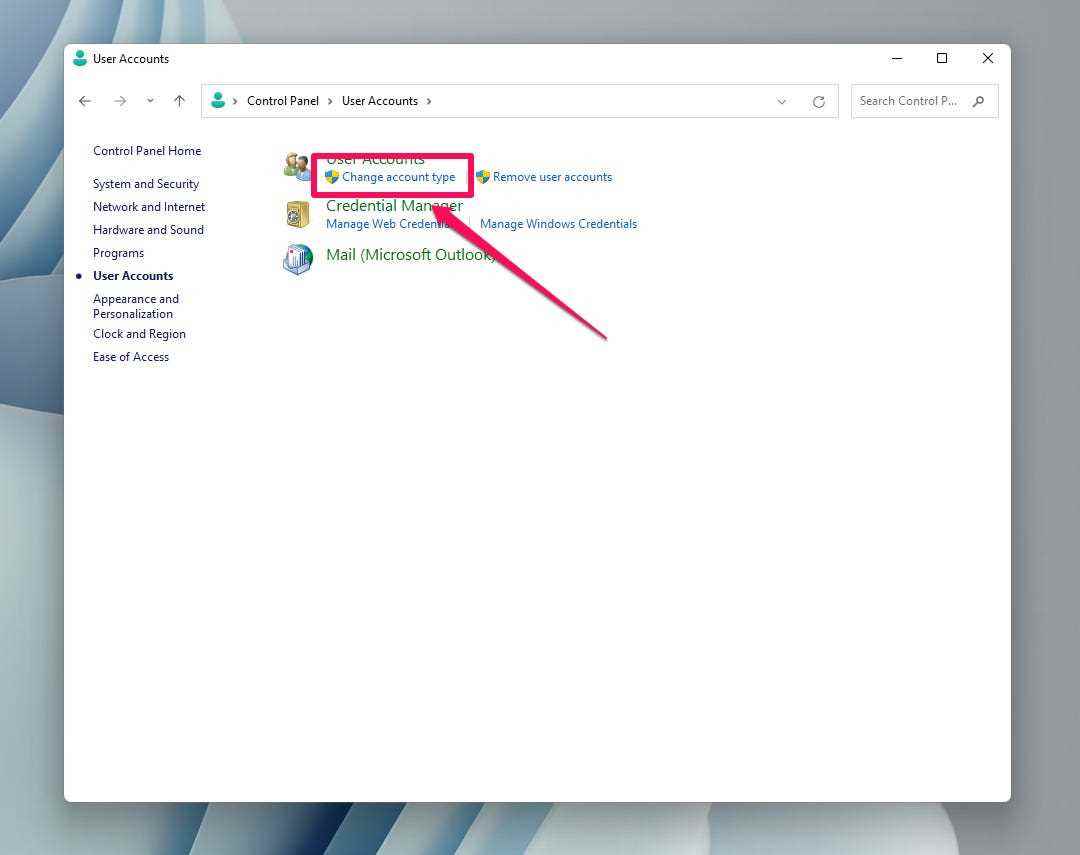
David Johnson
4. In dem Wählen Sie den Benutzer aus, den Sie ändern möchten Klicken Sie im Abschnitt auf das Konto mit dem Benutzernamen, den Sie ändern möchten.
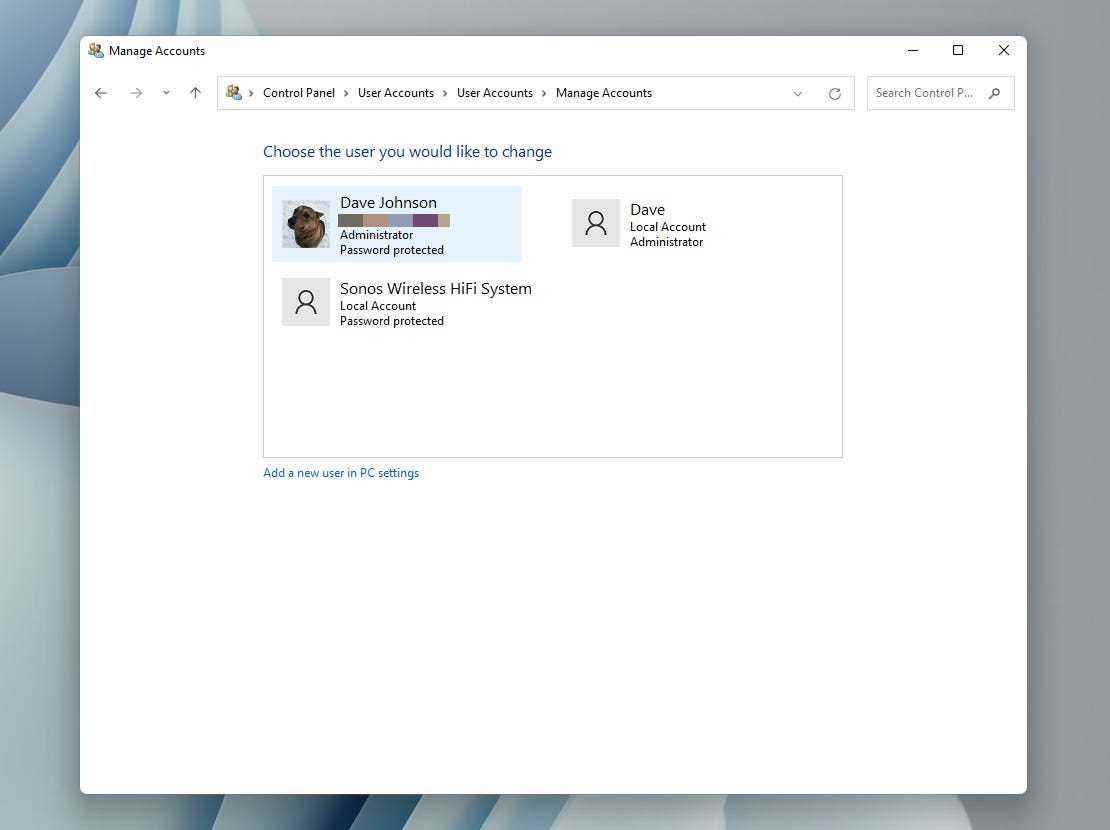
David Johnson
5. Klicken Ändern Sie den Kontonamen.
6. Geben Sie den neuen Namen ein und klicken Sie dann auf Namen ändern.
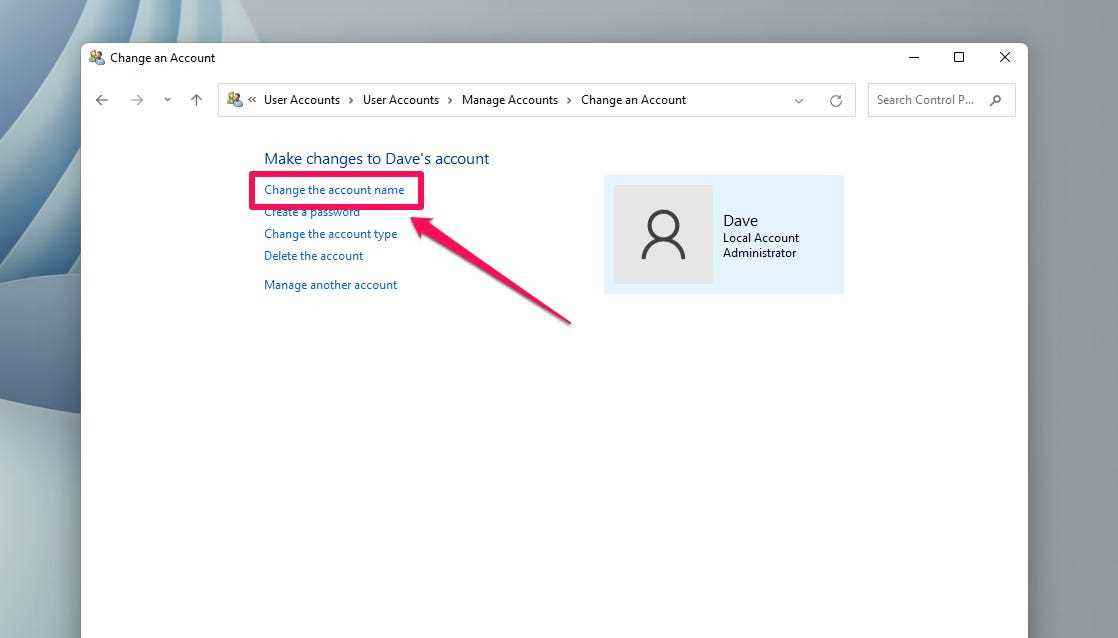
David Johnson
So ändern Sie Ihren Benutzernamen für ein Microsoft-Konto in Windows 11
1. Drücke den Anfang Schaltfläche und klicken Sie dann Einstellungen.
2. Klicken Sie im Navigationsbereich auf der linken Seite auf Konten.
3. Klicken E-mail Konten.
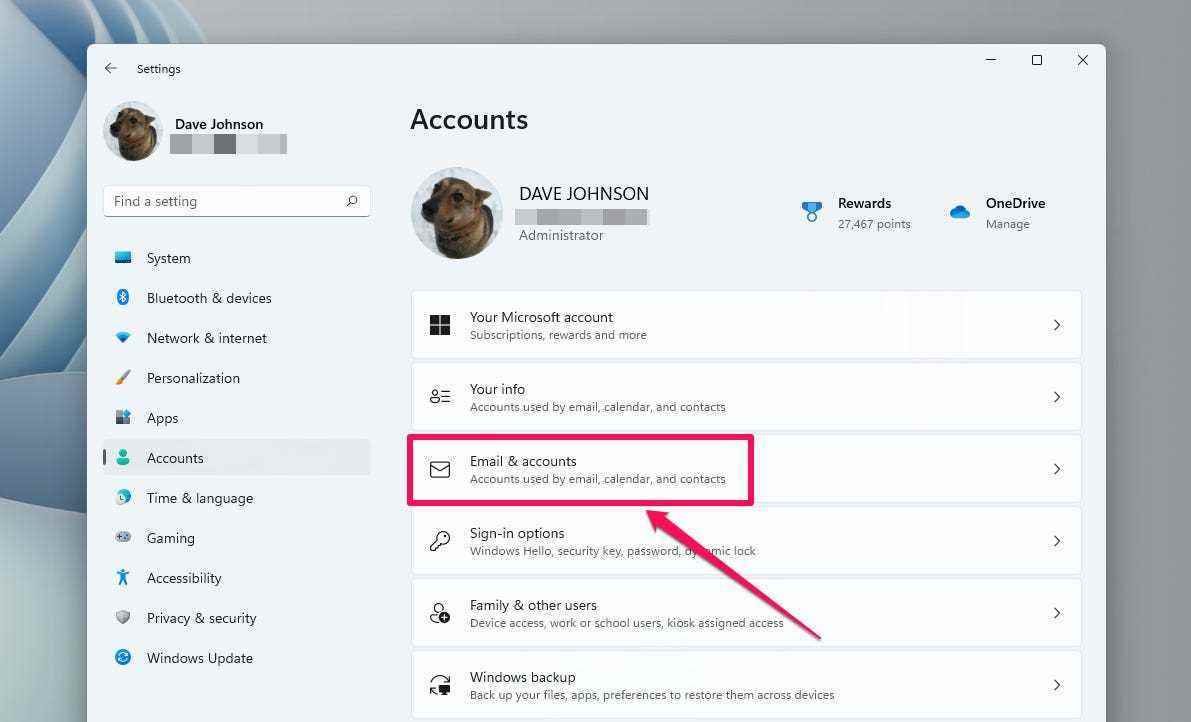
David Johnson
4. In dem Konten, die von anderen Apps verwendet werden Klicken Sie im Abschnitt auf Ihr Microsoft-Konto und dann auf Verwalten.
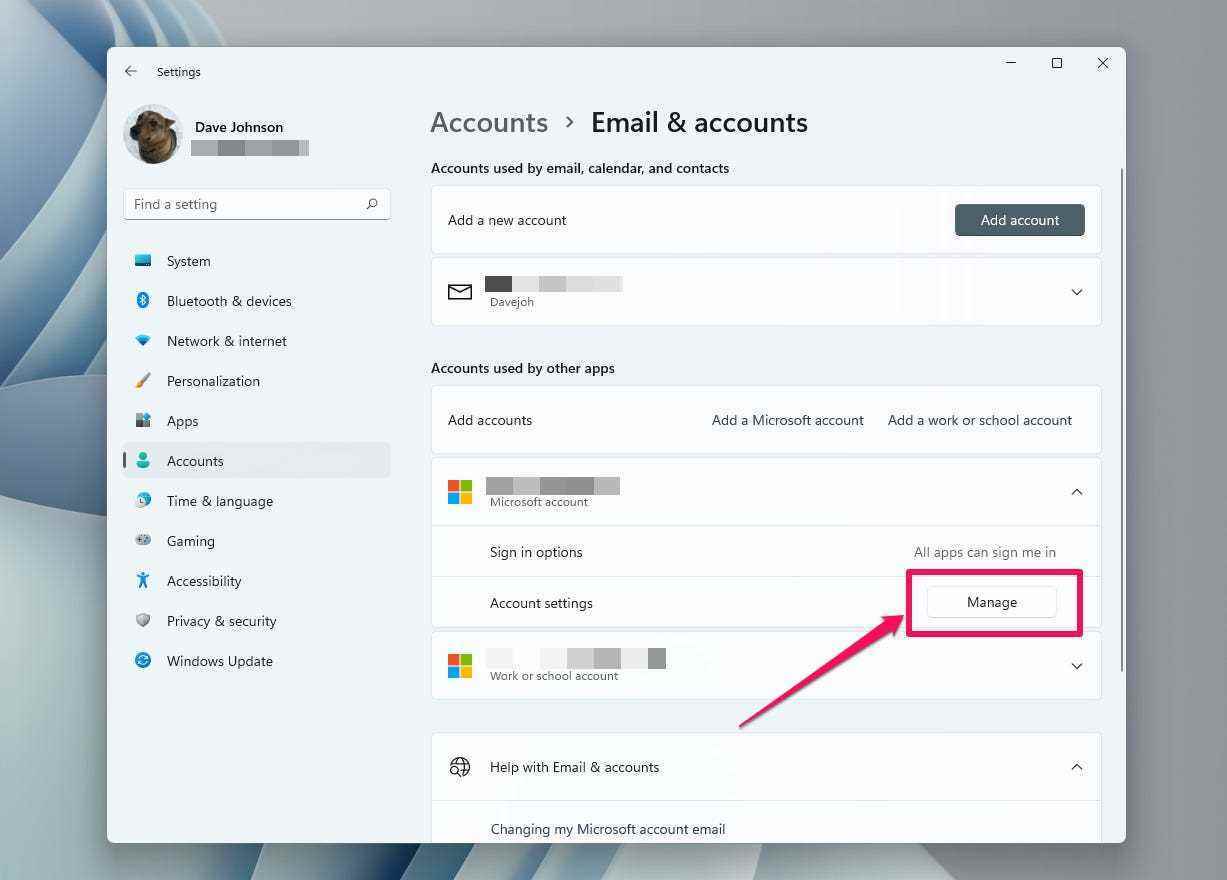
David Johnson
5. Ihre Microsoft-Kontoseite sollte in einem Webbrowser geöffnet werden. Klicken Sie oben auf der Seite auf Ihre Informationen.
6. Klicken Sie im oberen Bereich auf Namen bearbeiten.
7. Nehmen Sie Änderungen an Ihrem Namen vor und klicken Sie dann auf Speichern.
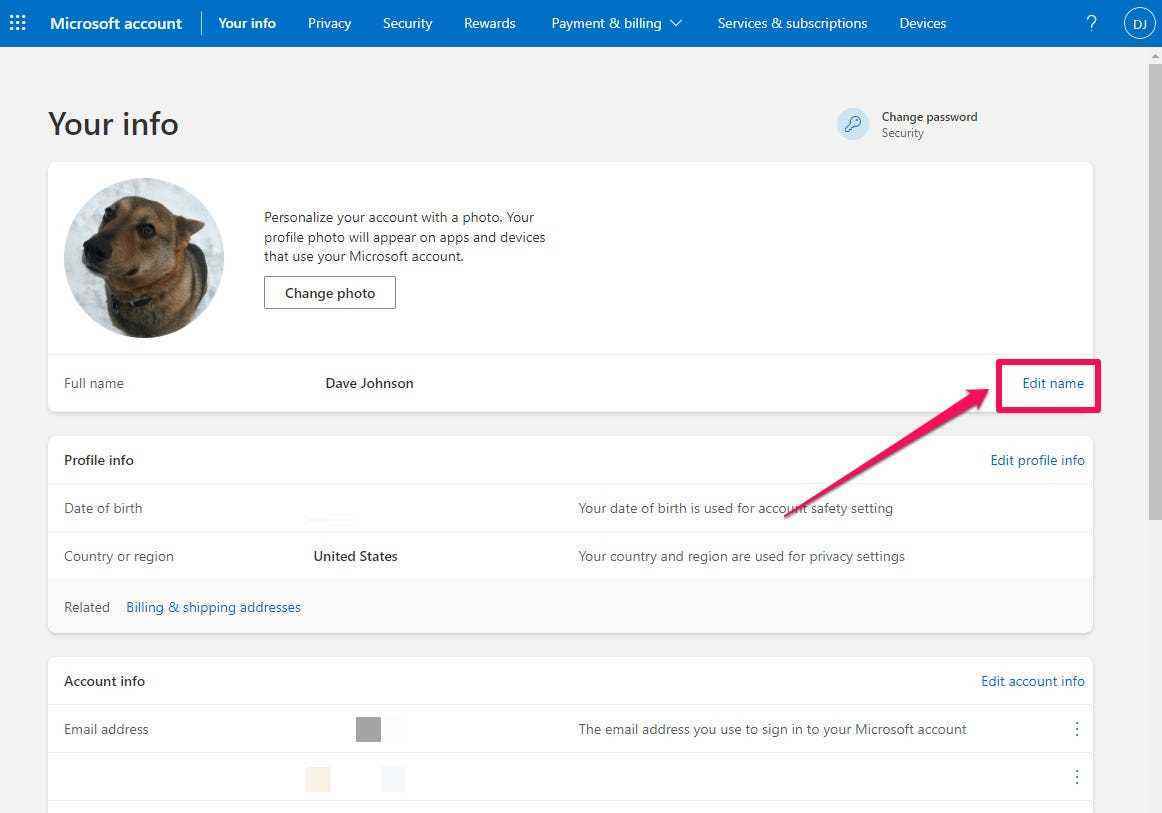
David Johnson
